Kā noņemt ekrāna slēdzeni Android

- 2290
- 580
- Noah Kiehn
Apmierināts
- Slēdzenes noņemšana
- Slēdzenes metodes izvēle
- Ir šādas iespējas:
- Ko darīt, ja aizmirsu paroli, kodu vai grafisko atslēgu
Ekrāna bloķēšana izvairās no nejaušām presēm un aizsargā ierīces saturu no nepiederošajiem. Tomēr dažus lietotājus tik ļoti kaitina nepieciešamība pastāvīgi atbloķēt tālruni, ka viņi sāk meklēt veidu, kā atbrīvoties no šīs funkcijas.

Jūs varat noņemt bloķēšanu, izmantojot pamata sistēmas iestatīšanas rīkus. Bet būs drošāk vispār neatsakīties no ekrāna bloķēt, bet vienkārši izvēlēties ērtāku ceļu.
Slēdzenes noņemšana
Ja bloķēšanu noņem, ievadot paroli, tapu -kodu vai grafisko atslēgu, un jūs to zināt, tad problēmu nebūs - jūs vienkārši iedziļināsities un noņemat šo datu aizsardzības metodi.
- Atbloķēt ierīci.
- Atrast "Iestatījumi". Tie var būt galvenajā izvēlnē vai tieši uz darbvirsmas.
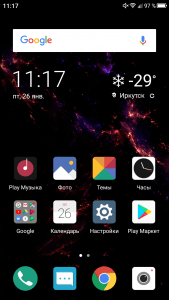
- Atveriet sadaļu "Drošība". Atkarībā no programmaparatūras var mainīties nosaukums. Piemēram, man ir Android 7.0 ar NFUI apvalku. Tās iestatījumos ir īpaša sadaļa "Ekrāna bloķēšana un drošība".
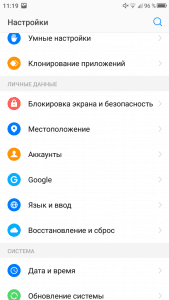
- Apakšizvēlnē "Ekrāna bloķēšana"Noklikšķiniet uz vienuma"Bloķēšana"Lai izvēlētos ceļu.
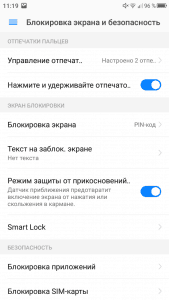
- Ja jums ir kāda veida aizsardzība - piemēram, PIN kods - jums jāapstiprina tiesības piekļūt iestatījumiem.
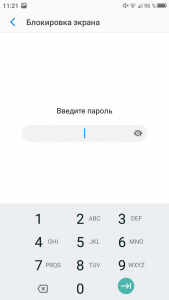
Man ir PIN kods, bet ar iespiestu iespiestu skeneri četrciparu paroles ievadīšana ir tikai papildu veids, kā pārbaudīt. Ekrānu atbloķē pirkstu nospiedums. Lai pilnībā noņemtu ekrāna bloķēšanu, atlasiet opciju "Nē". Šajā gadījumā atbloķēšanas parole un pievienotās izdrukas tiks noņemtas no tālruņa, ja ierīcē ir skeneris.
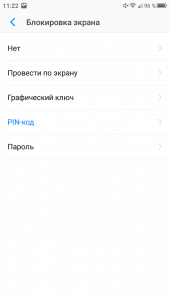
"Nē" - tas nav labākais risinājums no lietošanas ērtuma viedokļa. Ja mēs runājam par tālruni, kuru jūs pastāvīgi nēsājat sev līdzi, tad pilnīga bloķēšanas izslēgšana ir saistīta ar nejaušu preses izskatu. Lietojumprogrammu palaišana, ziņojumu sūtīšana, izejošie zvani - neatbaista tālruņa ekrāna pavadoņi.
Lai novērstu nejaušus klikšķus, bet neievadiet paroles un atslēgas, lai atbloķētu, atlasiet opciju "Pavadiet uz ekrāna". Šajā gadījumā tiks noņemta arī parole un izdrukas, tas ir, jūs noņemsit aizsardzību no tālruņa. Ekrāns tiks bloķēts pēc komplekta bezdarbības laika beigām, bet to var atbloķēt ar horizontālu vai vertikālu kaudzi.
Slēdzenes metodes izvēle
Tā kā mēs sākām runāt par bloķēšanas veidiem, redzēsim visu. Piemēram, mani kaitina grafiskās atslēgas un PIN koda ievade. Tāpēc vecajā viedtālrunī slēdzene bija bez aizsardzības, un to noņēma ar horizontālu stabu un jauno - izmantojot pirkstu nospiedumu. Jums var patikt cits veids.
Ir šādas iespējas:
- "Nē" - ekrāns nav bloķēts. Mīnusi: ir iespējamas nejaušas preses, nav aizsardzības pret nepiederošajiem, tas ir, ikviens var paņemt jūsu tālruni un izpētīt viņa atmiņas saturu.
- "Pavadiet uz ekrāna" - displejs ir bloķēts. Mīnus: nav aizsardzības, kāds var atbloķēt ikvienu.
- "Grafiskā atslēga","PIN kods","Parole". Dažās ierīcēs tiek pievienota sejas un balss atpazīšana, bet tā būtība nemainās: kad jūs izvēlaties kādu no šīm metodēm, ekrāns ir bloķēts, un tikai īpašnieks var piekļūt tālruņa saturam.
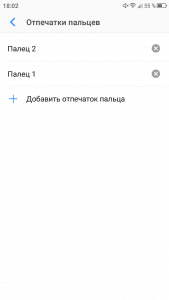
Ja tālrunī ir drukas skeneris, iestatījumiem varat pievienot pirkstus, atlasiet vienu no trim aizsargātajām ekrāna bloķēšanas metodēm un izvēlieties, kā atbloķēt ierīci. Kā jau teicu, man ir pin koda ievadīšana vai drukas pārbaude. Jūs varat izveidot grafiskās atslēgas kombināciju un skenēt drukāšanu - arī ērti. Eksperimentēt, var pazust vēlmi pilnībā atteikties bloķēt.
Ko darīt, ja aizmirsu paroli, kodu vai grafisko atslēgu
Mēs pārbaudījām ideālo situāciju, kurā jums ir visas paroles, PIN kodi un grafiskās atslēgas. Bet kā noņemt aizsardzību, ja ekrāns ir bloķēts, un jūs neatceraties paroli vai atslēgu? Metodes var mainīties atkarībā no ražotāja un modeļa, tāpēc tas īsi iziet cauri vispopulārākajām metodēm.
- Ievades dati no Google konta. Lielākajā daļā vecās programmaparatūras (pirms Android 5.0) Pēc pieckārtīga paroles vai atslēgas nepareizas ievadīšanas parādījās logs ar priekšlikumu atjaunot piekļuvi, izmantojot Google grāmatvedību. Jaunā programmaparatūrā tālrunis ir bloķēts un lūdz gaidīt 30 sekundes, pēc tam kods vai parole prasa vēlreiz.
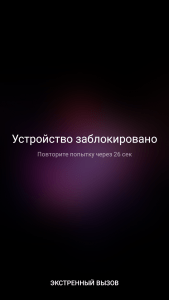
- Iestatīšanas atiestatīšana, izmantojot atkopšanu. Kopā ar konfigurāciju tiks izdzēsti faili, kas tiek saglabāti Android iekšējā atmiņā.
- Failu noņemšana ar parolēm viedtālruņos ar saknes pozīciju vai kastra atkopšanu.
- Grafisko paroli var atiestatīt, izmantojot ADB utilītu, un ķīniešu tālruņi ar MTK procesoru tiek atbloķēti, izmantojot SP Flash rīku - vispirms ievietojat Castle atkopšanu un pēc tam izdzēsiet atsevišķus failus ar parolēm, neietekmējot personas datus.
- Iestatījumu un satura izdzēšana, izmantojot pakalpojumu "Atrodiet tālruni".
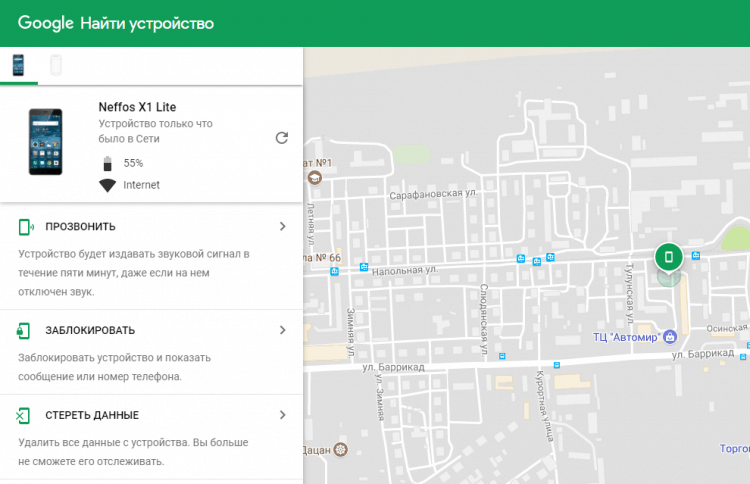
Nesen es uzzināju par pēdējo ceļu. Pakalpojums ir pieejams vietnē https: // www.Google.Com/Android/Atrast. Ja tālrunis ir savienots ar internetu, tad varat instalēt savienojumu ar to un attālināti izdzēst iestatījumus, lai noņemtu slēdzeni. Tiks izdzēsta arī informācija no iekšējās atmiņas, un tas ir galvenais metodes trūkums. Pretējā gadījumā tas ir labi, jo tas ļauj noņemt aizsardzību no tālruņa bez atkopšanas un citiem vienkāršākajiem gabaliem.
- « Kā uzzināt, kura mātesplate atrodas datorā vai klēpjdatorā
- Chromium OS (Chrome OS) lejupielāde, instalēšana USB zibatmiņā, iestatījums »

